Acesta nu este determinată de disc extern prin USB

În epoca de utilizatori de stocare a informațiilor digitale se extind tot mai mult memoria calculatorului cu dispozitive suplimentare - hard disk-uri externe care vă permit să adăugați un plus de la câteva gigaocteți la mai multe terabytes de accesorii de depozitare. În acest articol vom arunca o privire mai atentă soluții la problema atunci când unitatea hard disk extern conectat prin USB, calculatorul nu este definit.
Problema cu conectarea unui hard disk extern prin USB poate avea loc pentru o varietate de motive, cantitatea maximă de care vor fi discutate în această lucrare.
Cauza 1: Eroare cablu USB
În primul rând, în cazul în care dispozitivul nu vrea să fie definit prin USB, trebuie să vă asigurați de serviceability de cablu USB care conectează computerul cu unitatea hard disk. Cel mai simplu mod de a face acest lucru - pentru a conecta prin cablu la computer orice alt dispozitiv - în cazul în care nu este detectat, înlocuiți cablul.
Cauza 2: Problema cu drivere
În cazul în care problema nu este cablul, asigurați-vă că unitatea HDD externă funcționează corect.
- Pentru a face acest lucru, deschideți „Control Panel“ și să facă o trecere la secțiunea „Device Manager“.
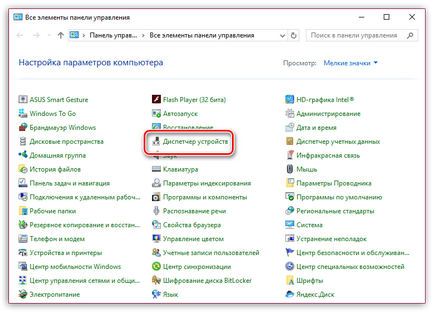
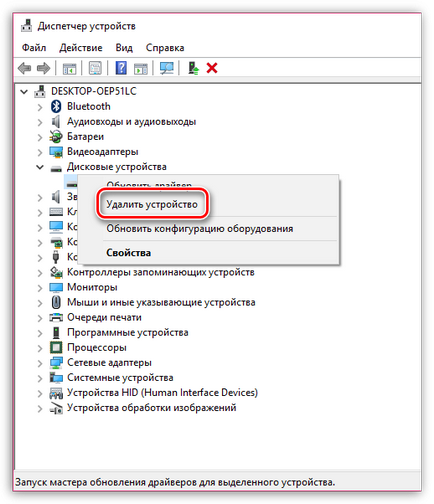
Motivul 3: lipsa de alimente
Hard disk - un dispozitiv mult mai complex decât unitatea flash. Datorită faptului că există o mulțime de elemente mecanice, prin urmare, necesită mai multă putere. Ca o regulă, o astfel de problemă poate apărea dacă vă conectați un hard disk extern nu este direct, ci prin intermediul separatori (USB-hub). În unele cazuri, problema poate apărea din utilizarea ieftine chinez-cablul USB.
În acest caz, ar trebui să conectați dispozitivul direct la computer. Dacă nu sunteți sigur de calitatea cablului - urmați înlocuirea lui, de preferință, folosind soluții de la producătorii de top.
Motivul 4: eșec hard disk
Hard drive - în sine un dispozitiv fragil, așa că sunt șanse bune ca el are leziuni mecanice, care nu poate asigura funcționarea corectă.
Motivul 5: Conflictul cu portul USB (USB-porturi de defect)
În cazul în care conectați un hard disk extern la USB 3.0, încercați să deconectați și reconectați-l la un alt port cu USB 2.0. Același lucru este valabil și pentru probabilitatea ca portul defect.
Motivul 6: suport USB este dezactivat în BIOS
O cauza rara a unei probleme, pentru că în acest caz nu va trebui să lucreze orice dispozitiv de stocare unul care se conectează prin USB.
În cazul în care, în cazul dumneavoastră este, aveți nevoie pentru a merge în configurarea BIOS pentru a efectua activarea de operare USB.
Motivul 7: incorectă atribuirea literei unității
Există situații în care Windows este eronat atribuie un disc literă hard disk, care este deja alocat un alt disc pe computer. În acest caz, dispozitivul va fi determinată de modul în care este conectat prin USB, cu toate acestea, utilizați magazia nu va funcționa.
- Pentru a testa această probabilitate a problemei, deschideți meniul „Control Panel“ și să execute trecerea la „Administration“.
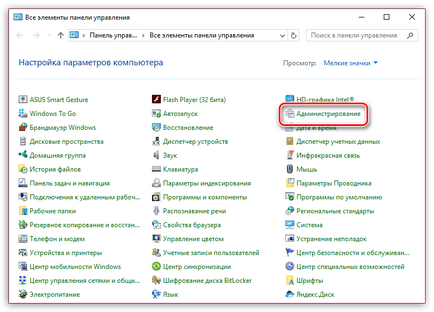
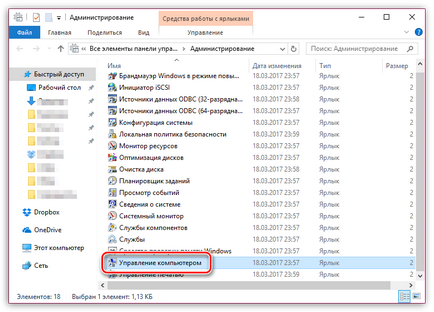
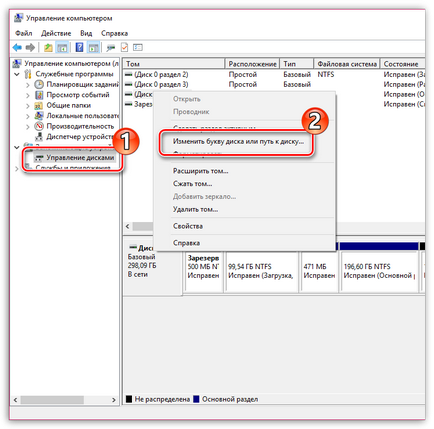
Cauza 7: Hard disk-ul nu este formatat
În cazul în care dispozitivul este determinată de calculator, în mod normal, dar nu ajunge pentru a profita de magaziei, se poate concluziona că dispozitivul este gata pentru a fi utilizat pe computer.
- Du-te la "Disk Management". Pentru a afla cum se face acest lucru este descris în metoda anterioară.
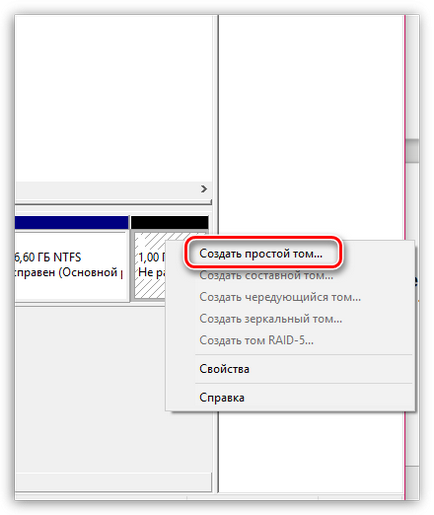
atât ca o descărcare.
fals Datejust perpetuu stridie a scris
Articolul Instagrame Înregistrare
Alexander, încercați să accesați procedura de recuperare, trebuie să existe măsuri care să permită recuperarea de autentificare.
Nu mă pot conecta în pochtu.Parol amintesc nu-mi amintesc datele de autentificare.
Utilitarul nu funcționează. În fila wps la rețeaua selectată inițial a scris codul PIN WPS: 30546707
Apoi, presat de pornire Iniciar JumpStart.JumpStart, în partea de jos dispare și există doar un număr de scanare 30546707. 4 minute și în cele din urmă a dat semn rutier 3.1 „cărămidă“.
Cred că ai uitat să pună în fișierul JumpStart cu selectarea codurilor PIN. Un model de router poate fi o mulțime de coduri PIN, și tu-l faci singur.
pentru a finaliza programul
Înțeleg cum curburii.
Programul este conceput pentru ceea ce știi PIN-ul wps. Pe partea din spate a router găsi PIN: 00000000
De la stânga butonului „Inicial JumpStart“ în câmpul WpsPin: îndepărtați vechi și inserați că pe un router 00000000
Conectați-vă de ce.